क्या आपने अभी तक अपने चमकदार नए गैलेक्सी नोट 9 से प्लास्टिक हटाया है? जैसे ही आप अपना नया सैमसंग स्मार्टफोन सेट करना शुरू करते हैं, हमने 10 सेटिंग्स तैयार की हैं जिन्हें आप सर्वोत्तम अनुभव प्राप्त करने के लिए संशोधित करना चाहेंगे।
अंतर्वस्तु
- सर्वोत्तम स्क्रीन रिज़ॉल्यूशन प्राप्त करें
- नेविगेशन बार बदलें
- S पेन को कस्टमाइज़ करें
- स्मार्ट स्टे, फिंगर सेंसर जेस्चर, एसओएस संदेश जैसी उन्नत सुविधाएँ चालू करें
- ऐप ड्रॉअर में ऐप्स छुपाएं
- बिक्सबी होम बंद करें
- मीडिया के लिए वॉल्यूम कुंजियों का उपयोग करें, सिस्टम ध्वनियों को टॉगल करें
- एज पैनल को पारदर्शी बनाएं
- अपनी सभी सूचनाएं देखें, ब्लू-लाइट फ़िल्टर शेड्यूल करें
- लॉक स्क्रीन घड़ी को निजीकृत करें
आप हमारी जाँच कर सकते हैं गैलेक्सी नोट 9 की समीक्षा हमारे इंप्रेशन के लिए, और हमारी पसंद की जाँच करें सर्वोत्तम नोट 9 मामले उस ऑल-ग्लास फोन में कुछ सुरक्षा जोड़ने के लिए।
अनुशंसित वीडियो
सर्वोत्तम स्क्रीन रिज़ॉल्यूशन प्राप्त करें


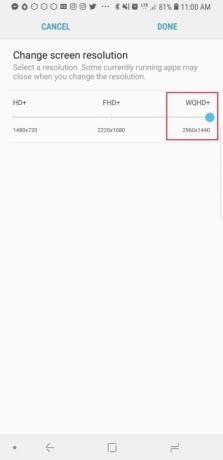
बॉक्स से बाहर, आपके गैलेक्सी नोट 9 में अधिकतम स्क्रीन रिज़ॉल्यूशन डिफ़ॉल्ट रूप से चालू नहीं होगा। क्यों? सैमसंग ने कहा कि यह बैटरी जीवन बचाने के लिए है, और स्क्रीन अभी भी 2,220 x 1,080 रिज़ॉल्यूशन पर अच्छी दिखती है। लेकिन आपने सबसे अच्छी बड़ी स्क्रीन खरीदी
स्मार्टफोन, तो, निश्चित रूप से, आप फ़ोन की 6.4-इंच स्क्रीन से मेल खाने वाला रिज़ॉल्यूशन चाहते हैं। की ओर जाना समायोजन अपना ऐप ड्रॉअर खोलकर और ढूंढ़कर समायोजन आइकन, या नोटिफिकेशन ड्रॉअर पर नीचे की ओर स्वाइप करें और ऊपर दाईं ओर गियर आइकन पर टैप करें। नल डिस्प्ले > स्क्रीन रिज़ॉल्यूशन और स्लाइडर को अधिकतम 2,960 x 1,440-पिक्सेल रिज़ॉल्यूशन तक खींचें। यदि आप वास्तव में बैटरी जीवन बचाना चाहते हैं तो आप रिज़ॉल्यूशन को मामूली 1,480 x 720 पिक्सेल पर भी सेट कर सकते हैं।नेविगेशन बार बदलें


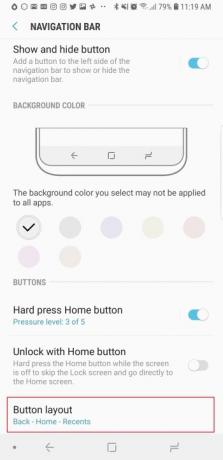
यदि आप दूसरे से आ रहे हैं एंड्रॉयड फ़ोन, चाहे वह LG हो या Google डिवाइस, आपको सैमसंग का नेविगेशन बटन लेआउट अजीब लग सकता है। अधिकांश एंड्रॉइड डिवाइस बैक/होम/रीसेंट लेआउट का उपयोग करते हैं, लेकिन सैमसंग ने लंबे समय से रीसेंट/होम/बैक सिस्टम का विकल्प चुना है। शुक्र है, सैमसंग आपको इसे बदलने की सुविधा देता है। वहां जाओ समायोजन > डिस्प्ले > नेविगेशन बार > बटन लेआउट और टैप करें वापस/घर/हाल ही में पारंपरिक चुनने के लिए
S पेन को कस्टमाइज़ करें
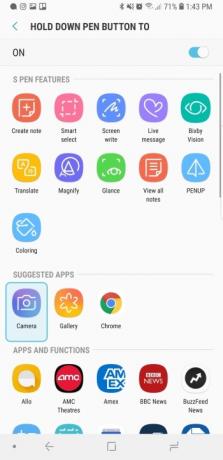
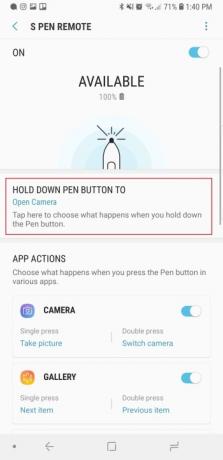
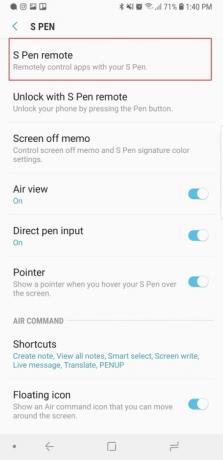
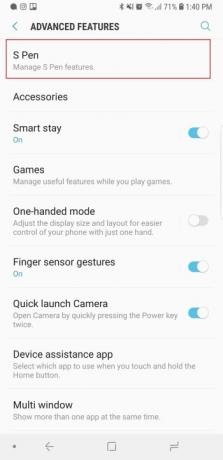
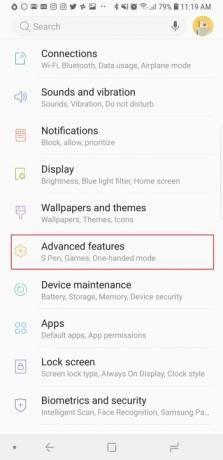
नोट 9 पर एस पेन पहले से कहीं अधिक उपयोगी है, इसका मुख्य कारण यह है कि यह अब ब्लूटूथ से सुसज्जित है। इसका मतलब है कि आप इसे अपने स्मार्टफोन पर कार्यों को नियंत्रित करने के लिए रिमोट के रूप में उपयोग कर सकते हैं। डिफ़ॉल्ट रूप से, एस पेन पर बटन दबाए रखने से कैमरा खुल जाएगा - तस्वीर खींचने के लिए इसे एक बार दबाएं, और पीछे या सामने वाले कैमरे के बीच स्वैप करने के लिए इसे दो बार दबाएं। यदि आप फ़ोटोग्राफ़र नहीं हैं, तो आप डिफ़ॉल्ट ऐप बदल सकते हैं। वहां जाओ सेटिंग्स > उन्नत सुविधाएं > एस पेन > एस पेन रिमोट > और टैप करें पकड़ना पेन बटन को नीचे करें। आप तकनीकी रूप से कोई भी ऐप चुन सकते हैं, लेकिन सिंगल और डबल प्रेस एक्शन बटन काम नहीं करेंगे - केवल कुछ ऐप ही उनका समर्थन करते हैं, जैसे क्रोम या गैलरी ऐप। वैकल्पिक रूप से, आप नोट, लाइव संदेश, आवर्धन या अनुवाद जैसे एस पेन कार्यों को ट्रिगर करने के लिए बटन का उपयोग करना चुन सकते हैं।
यदि आप सामान्य पर वापस जाते हैं एस पेन सेटिंग्स पृष्ठ पर, बदलाव करने के लिए और भी विकल्प हैं ताकि आप अनुभव को थोड़ा और अनुकूलित कर सकें।
स्मार्ट स्टे, फिंगर सेंसर जेस्चर, एसओएस संदेश जैसी उन्नत सुविधाएँ चालू करें
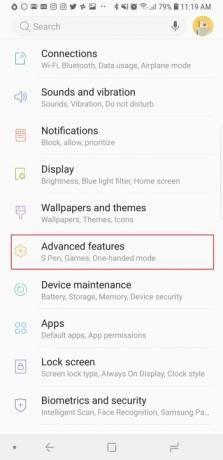

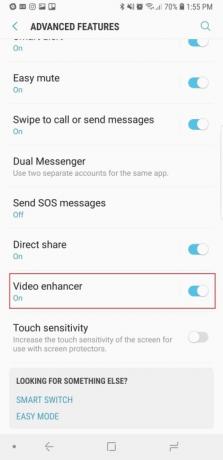
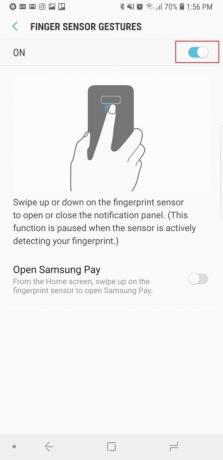

चूँकि आप अंदर हैं उन्नत विशेषताएँ अनुभाग पहले से ही, हम कुछ अन्य विकल्पों पर एक नज़र डालने की सलाह देते हैं जिन्हें आप टॉगल कर सकते हैं जिससे कुछ सुविधा मिलती है। उदाहरण के लिए, स्मार्ट स्टे एक ऐसी सुविधा है जो सैमसंग फोन में काफी समय से मौजूद है, और यह स्क्रीन को तब तक चालू रखेगी जब तक यह पहचानती है कि आप अभी भी इसे देख रहे हैं। इसके लिए टॉगल आइकन पर टैप करें सेटिंग्स > उन्नत सुविधाएँ > स्मार्ट स्टे. आपको भी टॉगल ऑन करना चाहिए फिंगर सेंसर जेस्चर, जो आपको नोटिफिकेशन ड्रॉअर को नीचे खींचने (या सैमसंग पे खोलने) के लिए रियर फिंगरप्रिंट सेंसर पर अपनी उंगली को नीचे की ओर स्वाइप करने की अनुमति देगा। यह सेटिंग स्मार्ट स्टे के नीचे कुछ विकल्प है। वहाँ भी वीडियो बढ़ाने वाला नीचे आगे टॉगल करने के लिए, जिससे वीडियो बेहतर दिखेंगे, और एसओएस संदेश भेजें यह आपको परिवार या दोस्तों को एसओएस अलर्ट भेजने के लिए पावर कुंजी को तीन बार टैप करने देगा।
यदि आप स्प्लिट-स्क्रीन मोड का उपयोग करना पसंद करते हैं, तो आप टैप करके इसे और अधिक अनुकूलित कर सकते हैं मल्टी विंडो > हाल का उपयोग करें बटन. जब आप हाल के बटन को दबाकर रखेंगे तो यह स्प्लिट-स्क्रीन मोड चालू कर देगा।
ऐप ड्रॉअर में ऐप्स छुपाएं

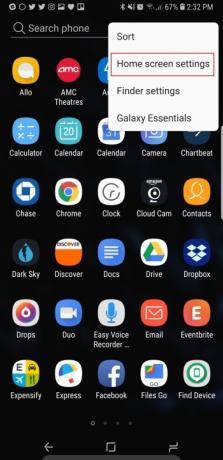


क्या ऐप ड्रॉअर आपके लिए थोड़ा अव्यवस्थित है? यदि ऐसे ऐप्स हैं जिनका आप उपयोग नहीं करते हैं और अनइंस्टॉल नहीं कर सकते हैं, तो आप इसे खोलकर उन्हें यहां दिखने से छिपा सकते हैं एप्लिकेशन बनाने वाला, ऊपर दाईं ओर तीन लंबवत बिंदुओं पर टैप करें और टैप करें होम स्क्रीन सेटिंग्स > ऐप्स छुपाएं. अब बस उन ऐप्स को चुनें जिन्हें आप छिपाना चाहते हैं और टैप करें आवेदन करना।
वापस में होम स्क्रीन सेटिंग्स, आप ऐप ड्रॉअर को पूरी तरह से छिपा सकते हैं और इसे बदलकर अपने सभी ऐप्स को होम स्क्रीन पर रख सकते हैं होम स्क्रीन लेआउट; या आप एक जोड़ सकते हैं ऐप्स बटन यदि आप ऐप ड्रॉअर के लिए ऊपर की ओर स्वाइप नहीं करना चाहते हैं तो डॉक पर जाएं।
बिक्सबी होम बंद करें
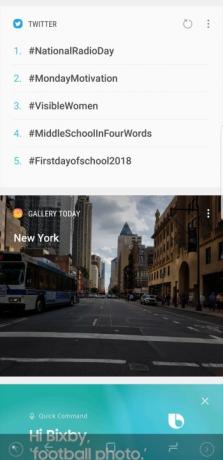
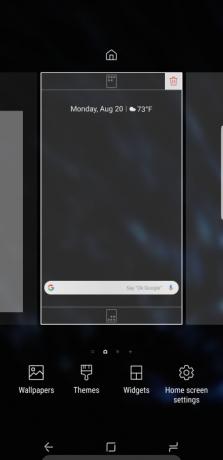
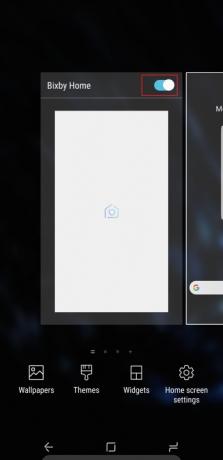
फिलहाल, इसे आसानी से रीमैप करने या बंद करने का कोई तरीका नहीं है बिक्सबी गैलेक्सी नोट 9 पर बटन। हालाँकि, आप बिक्सबी होम को बंद कर सकते हैं, जो होम स्क्रीन के बाईं ओर की स्क्रीन है।
मीडिया के लिए वॉल्यूम कुंजियों का उपयोग करें, सिस्टम ध्वनियों को टॉगल करें
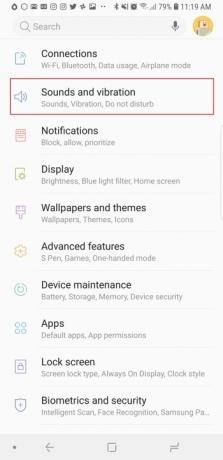
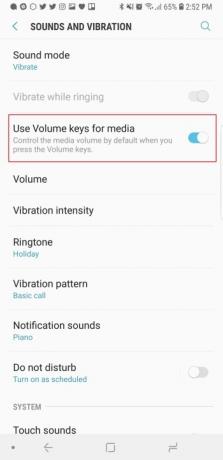
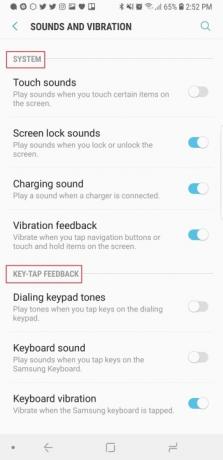
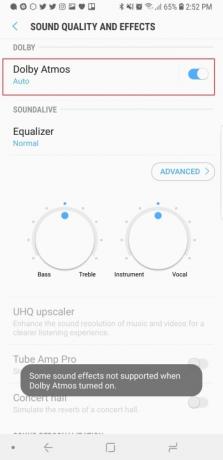
यदि आप अक्सर अपने स्मार्टफोन को साइलेंट या वाइब्रेट पर छोड़ देते हैं, तो आप यह सुनिश्चित करना चाहेंगे कि वॉल्यूम बटन मीडिया से ध्वनि को नियंत्रित करने पर ध्यान केंद्रित करें। आप इसे यहां जाकर बदल सकते हैं सेटिंग्स > ध्वनि और कंपन और टॉगल कर रहा हूँ मीडिया के लिए वॉल्यूम कुंजियों का उपयोग करें. अब, इससे कोई फर्क नहीं पड़ता कि आप वॉल्यूम बटन दबाते हैं, यह मीडिया वॉल्यूम को बढ़ाने या घटाने में डिफ़ॉल्ट होगा।
सैमसंग कई सिस्टम ध्वनियों को डिफ़ॉल्ट रूप से चालू रखता है, जैसे जब आप स्क्रीन पर आइटम टैप करते हैं, जब आप कीपैड पर डायल करते हैं, या कीबोर्ड पर टाइप करते हैं। आप बिल्कुल वही अनुकूलित कर सकते हैं जिसके लिए आप ध्वनि चालू करना चाहते हैं और जिसके लिए आप बंद करना चाहते हैं। यह उसी में है सेटिंग्स > ध्वनि और कंपन अनुभाग, बस नीचे देखें प्रणाली और कुंजी-टैप प्रतिक्रिया. एक और बात - यदि आपके पास है हेडफोन वह समर्थन डॉल्बी एटमॉस, आप इसे यहां भी चालू कर सकते हैं; बस नीचे तक स्क्रॉल करें, टैप करें ध्वनि की गुणवत्ता और प्रभाव, और टॉगल ऑन करें डॉल्बी एटमॉस.
एज पैनल को पारदर्शी बनाएं
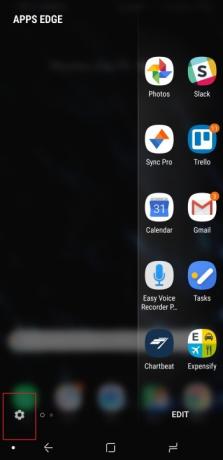
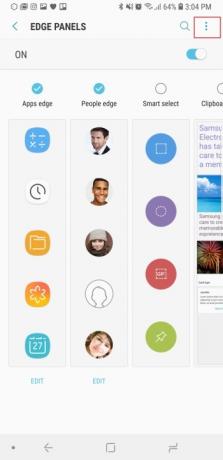
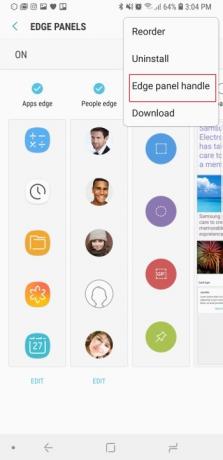
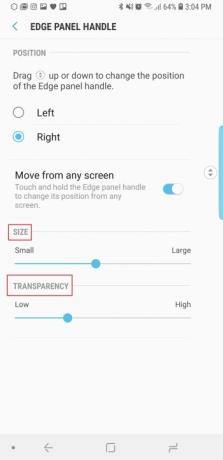
एज पैनल जितना उपयोगी है, आपके होम स्क्रीन के किनारे पर हैंडल थोड़ा बदसूरत लग सकता है। शुक्र है, एज पैनल द्वारा प्रदान की जाने वाली सभी सुविधाओं से समझौता किए बिना इसे छिपाने का एक तरीका है। पैनल को स्क्रीन के किनारे से बाहर खिसकाएं और नीचे बाईं ओर गियर आइकन पर टैप करें। अगला। ऊपर दाईं ओर तीन लंबवत बिंदुओं पर टैप करें और पर जाएं एज पैनल हैंडल. यहाँ। आप एज पैनल को स्क्रीन के बाएँ या दाएँ किनारों पर रखना चुन सकते हैं, और आप अपनी पसंद के अनुसार इसका आकार और पारदर्शिता बढ़ा सकते हैं। हमने अपना सेट कर लिया है पारदर्शिता उच्चतम और अधिकतम तक आकार, इसलिए किनारे से स्वाइप करने पर भी पैनल बाहर आ जाएगा, जो अब छिपा हुआ दिखेगा।
अपनी सभी सूचनाएं देखें, ब्लू-लाइट फ़िल्टर शेड्यूल करें


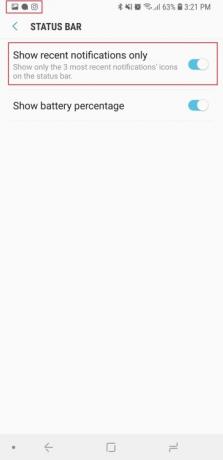

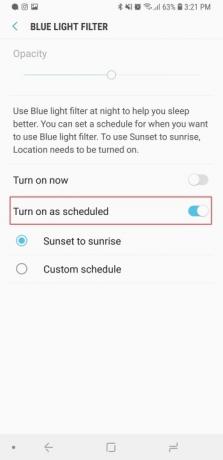
डिफ़ॉल्ट रूप से, आपको अपने फ़ोन की स्क्रीन के शीर्ष पर स्टेटस बार में केवल तीन नवीनतम अधिसूचना आइकन दिखाई देंगे। यदि आप अपने सभी अलर्ट से सभी अधिसूचना आइकन देखना चाहते हैं, तो यहां जाएं सेटिंग्स > डिस्प्ले > स्टेटस बार > और शो को टॉगल करें केवल हालिया अधिसूचनाएँ. अब जब आपके पास बहुत सारे अलर्ट होंगे तो आपका स्टेटस बार तीन से अधिक अधिसूचना आइकनों से भर जाएगा।
ठीक उसी प्रकार प्रदर्शन अनुभाग, आपको अपनी आंखों की सुरक्षा के लिए नीली रोशनी फिल्टर को शेड्यूल करने पर भी विचार करना चाहिए। अध्ययनों से पता चला है कि नीली रोशनी रात में स्क्रीन से हमारी नींद और स्वास्थ्य के लिए हानिकारक हो सकता है, और नीली रोशनी वाले फिल्टर स्क्रीन में नीली रोशनी की मात्रा को कम करके इसे कम करने का प्रयास करते हैं। वहां जाओ प्रदर्शन > नीला प्रकाश फ़िल्टर चालू करना। आप इसे सूर्यास्त के समय चालू करने और सूर्योदय तक बंद करने के लिए शेड्यूल कर सकते हैं, या आप एक कस्टम शेड्यूल बना सकते हैं। आप अधिसूचना ड्रॉअर में त्वरित सेटिंग्स टाइल का उपयोग करके फ़िल्टर को तुरंत चालू या बंद कर सकते हैं।
लॉक स्क्रीन घड़ी को निजीकृत करें

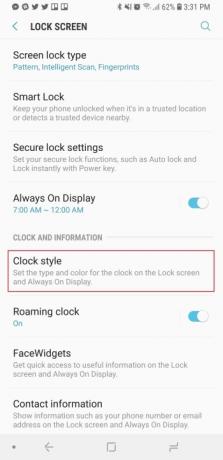
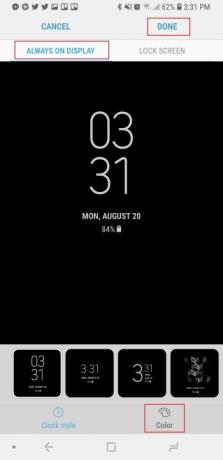
क्या आप जानते हैं कि आप लॉक स्क्रीन और ऑलवेज-ऑन डिस्प्ले पर घड़ी का स्वरूप बदल सकते हैं? वहां जाओ सेटिंग्स > लॉक स्क्रीन और सबसे पहले सुनिश्चित करें कि हमेशा प्रदर्शन पर चालू किया गया है. फिर टैप करें घड़ी शैली और आपको शीर्ष पर दो टैब दिखाई देंगे - एक ऑलवेज ऑन डिस्प्ले के लिए और दूसरा लॉक स्क्रीन के लिए। नीचे चुनने के लिए कई विकल्प हैं, और जब आप कोई एक चुनते हैं, तो आप उस पर टैप कर सकते हैं रंग घड़ी का रंग बदलने के लिए नीचे दाईं ओर टैब करें। जब आपका काम पूरा हो जाए, तो टैप करें हो गया शीर्ष दाईं ओर.
हमें उम्मीद है कि आप अपने नए नोट 9 का आनंद ले रहे होंगे। पर हमारी मार्गदर्शिका देखें नए एस पेन से आप सब कुछ कर सकते हैं स्टाइलस से अधिकतम लाभ प्राप्त करने के लिए।
संपादकों की सिफ़ारिशें
- यहां सैमसंग गैलेक्सी टैब S9 प्लस पर हमारी पहली नज़र है
- सैमसंग पुराने फोन के लिए गैलेक्सी S23 का नया सॉफ्टवेयर लाता है
- सैमसंग गैलेक्सी S22 ख़रीदना गाइड: वह सब कुछ जो आपको जानना आवश्यक है
- सैमसंग गैलेक्सी जेड फोल्ड 4 ख़रीदना गाइड: वह सब कुछ जो आपको जानना आवश्यक है
- गैलेक्सी एस22 और वॉच 4 को शानदार नए विशेष संस्करण मिलते हैं जिन्हें आप नहीं खरीद सकते




